Tornano i consigli sull’informatica di casa Ollo Store! In questo articolo voglio darti qualche consiglio su come controllare la temperatura del tuo computer!
Se hai bisogno di verificare la temperatura del tuo pc per monitorare la situazione o perché ti sembra che stia scaldando troppo, ti consiglio di scaricare HWMonitor, un semplicissimo programma gratuito che funziona su Windows.
HWMonitor per controllare la temperatura del PC
Digita HWMonitor sul browser e vai alla sezione “download”, quindi clicca su setup 32 e 64 bit e via con il download.
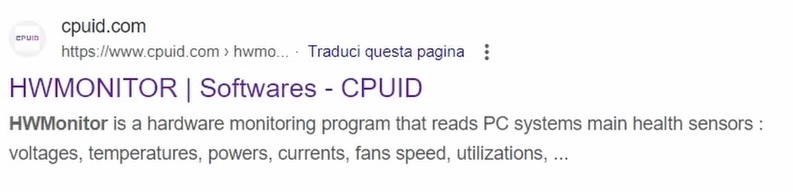
Una volta fatto, fai partire il programma per controllare la temperatura del pc e finalmente potrai vedere tutte le varie componenti.
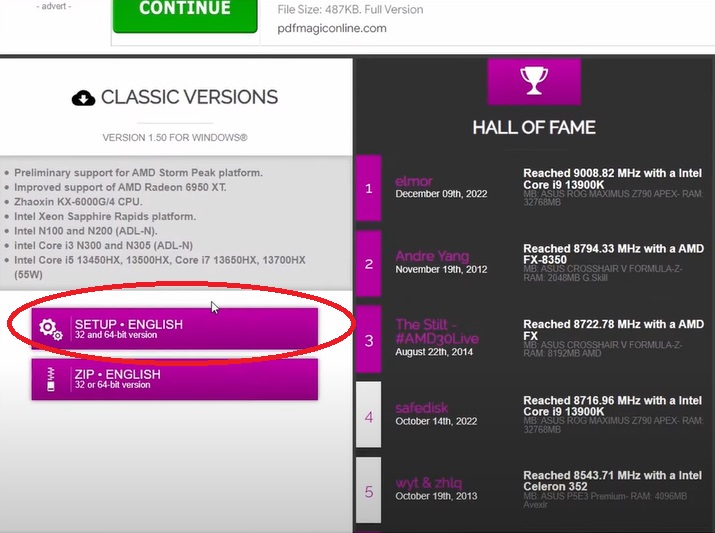
Io ho fatto il tutorial con il portatile e trovo voci come ad esempio:
- Scheda grafica
- Processore intel I7 1280P
- Temperatura, ovvero il parametro che mi interessa, dall’immagine si vede che al momento mi trovo a 51 °C
- Consumi
- Voltaggio
- Ecc
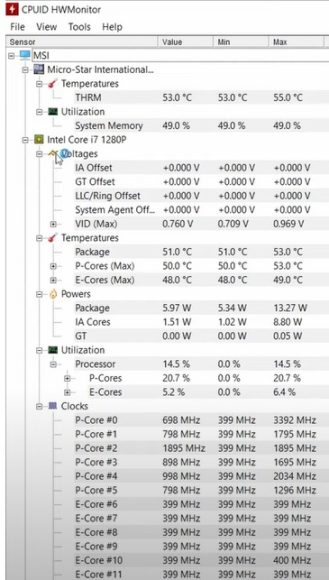
Insomma un programma completo come Hardware Monitor mi mostra anche le prestazioni e la frequenza per ogni singolo core del processore.
Per Windows questo è il miglior programma gratis per monitorare le temperature del pc, è semplice, completo e funziona nella maniera migliore possibile.
C’è da dire comunque che ormai il controllo della temperatura si trova in molti software messi a disposizioni delle casi madri, come ad esempio:
- MSI Center di MSI
- Aura Sync di Asus
che naturalmente sono software che si occupano anche di altre componenti, led ecc…
HWMonitor è molto preciso e fa vedere parametri interessanti come i consumi, voltaggio, frequenze e i vari core del processore.
Se hai un Mac non ci sono programmi gratuiti da segnalare.
Puoi comunque in “monitoraggio attività” che è l’equivalente di “gestione attività” lato Windows.
Mi raccomando! Come sempre, se dopo un controllo del genere vedi che la temperatura del computer è veramente troppo alta contattaci o vieni a Empoli se sei in zona.
Facciamo un controllo, Vediamo se magari è necessario fare un cambio pasta termica o altri controlli sulla gestione del tuo computer!
Ti informiamo che abbiamo aperto un nuovo canale Youtube dedicato al mondo dei PC e del gaming, lascia un follo!








